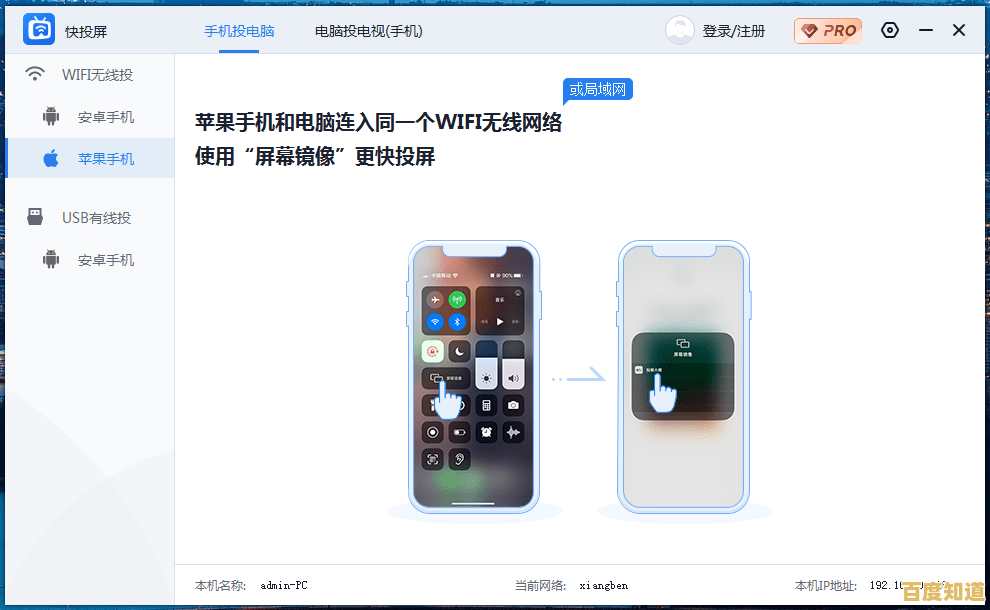打印机脱机状态怎么办?快速恢复正常打印的方法
- 问答
- 2025-11-05 20:45:03
- 7
当你急着打印一份重要文件时,发现打印机在电脑上显示“脱机”或“脱机状态”,这确实很让人头疼,别急着重启电脑或者怀疑打印机坏了,很多时候问题出在连接和设置上,下面是一些常见且有效的方法,你可以按照顺序逐一尝试,大概率能快速让打印机恢复正常工作。
最应该检查也最容易被忽略的一点就是:打印机本身是不是真的准备好了? 走过去,亲眼看一下打印机,它的电源线插紧了吗?电源开关是不是真的打开了?有些打印机的开关在侧面或后面,可能不小心被碰关了,再看看打印机面板上有没有任何闪烁的报警灯或者显示错误信息,缺纸”、“卡纸”、“墨水用尽”等,如果打印机自己都有问题,电脑上显示脱机就是很正常的,先把打印机本体的这些问题解决掉,比如把卡住的纸轻轻拉出来,补充纸张和墨水。
根据微软官方网站的支持文档,如果打印机本身看起来正常,接下来90%的问题可能出在连接上,现在打印机连接电脑主要有两种方式:USB线缆连接和网络连接(Wi-Fi或网线),你需要根据你的连接方式对症下药。
如果你用的是USB线连接:
- 重新插拔线缆:把连接打印机和电脑的USB线两头都拔下来,等待10秒钟,然后重新插紧,有时候接触不良会导致电脑识别不到打印机。
- 更换USB端口和线缆:尝试将USB线换到电脑上另一个不同的USB端口试试,如果条件允许,换一根确认没问题的USB线测试一下,因为线缆本身损坏也是常见原因。
如果你用的是网络连接(Wi-Fi或局域网): 这是导致“脱机”状态最常见的情况。

- 检查网络连接:确保你的电脑和打印机连接的是同一个Wi-Fi网络,如果你在家,手机连的是2.4G频段的Wi-Fi,而电脑连的是5G频段的,虽然名字可能一样,但有时会被视为不同网络,导致找不到打印机,最稳妥的方法是让电脑和打印机都连接到同一个路由器发出的同一个Wi-Fi名称下。
- 重启路由器和打印机:这是解决网络问题的“万能钥匙”,先把打印机关机,然后拔掉路由器的电源,等待一分钟后再插上路由器电源,等路由器的指示灯恢复正常网络连接后(通常需要2-3分钟),再重新打开打印机,这个操作能让打印机重新获取IP地址,并与网络建立稳定的连接。
当确认物理连接和网络连接都正常后,我们就需要检查电脑里的设置了,根据惠普支持社区中常见的解决方案,在Windows系统中,可以按以下步骤操作:
-
取消“脱机使用打印机”选项:
- 点击电脑屏幕左下角的Windows图标(开始菜单),输入“控制面板”并打开。
- 查看方式改为“大图标”或“小图标”,找到并点击“设备和打印机”。
- 在打印机列表里,找到你那台显示脱机的打印机图标,用右键点击它。
- 检查菜单里是否有一个叫“脱机使用打印机”的选项,如果这个选项前面打了勾,就点击它一下,取消勾选,这个状态是手动设置的,可能是不小心点选了。
-
清除打印队列:
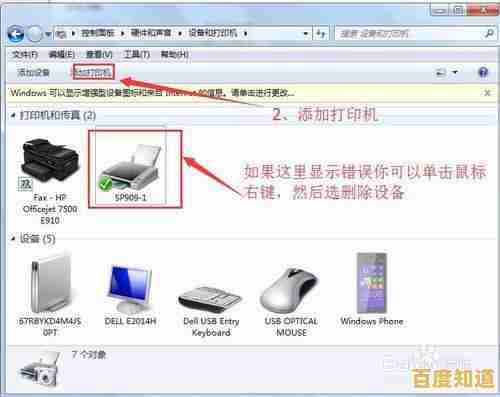
- 有时候打印任务卡住了,会导致打印机状态异常,同样在“设备和打印机”界面,右键点击你的打印机,选择“查看现在正在打印什么”。
- 会弹出一个窗口显示打印队列,点击左上角的“打印机”菜单,如果看到“暂停打印”被勾选了,就点击取消它。
- 还是在这个菜单里,选择“取消所有文档”,把卡住的任务清空,清空之后,再尝试重新打印。
-
重启打印后台处理程序服务:
- 这个服务是管理所有打印任务的核心程序,有时候它“卡住”了,同时按下键盘上的
Win + R键,打开“运行”对话框。 - 输入
services.msc然后按回车。 - 在长长的服务列表里,找到“Print Spooler”这个服务。
- 右键点击它,选择“重新启动”,系统会花几秒钟时间重启这个服务,这能解决很多棘手的打印问题。
- 这个服务是管理所有打印任务的核心程序,有时候它“卡住”了,同时按下键盘上的
如果以上方法都试过了,打印机依然显示脱机,我们可以考虑更新一下驱动程序,根据联想知识库的文章,驱动程序老化或损坏也会导致通信故障。
- 你可以去打印机制造商的官方网站(比如惠普、佳能、爱普生等),在“支持”或“下载”页面,根据你的打印机型号下载最新的驱动程序进行安装。
- 更简单的方法是:在“设备管理器”里找到你的打印机,右键选择“更新驱动程序”,然后让Windows自动搜索 online 更新。
最后一个终极大招是:删除后重新添加打印机。
- 在“设备和打印机”界面,右键点击那个有问题的打印机图标,选择“删除设备”。
- 点击页面上方的“添加打印机”,让系统重新搜索并安装你的打印机,对于网络打印机,这通常能强制电脑重新识别并建立全新的连接。
解决打印机脱机问题,就像医生看病一样,要一步步排查,从最简单的电源、纸张、连接线开始,再到网络设置,最后是电脑里的软件和驱动设置,按照这个顺序尝试,你的打印机很快就能重新“上线”为你服务了。
本文由姓灵阳于2025-11-05发表在笙亿网络策划,如有疑问,请联系我们。
本文链接:http://max.xlisi.cn/wenda/72315.html